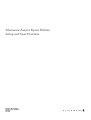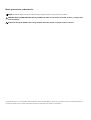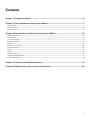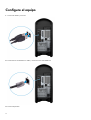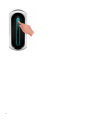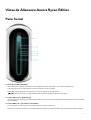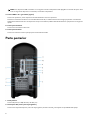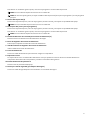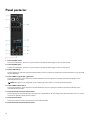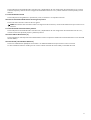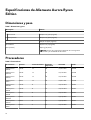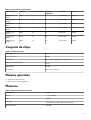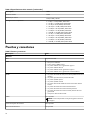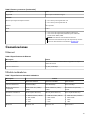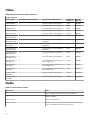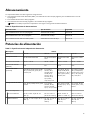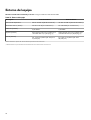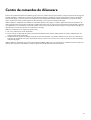Alienware Aurora Ryzen Edition R10 Guía del usuario
- Tipo
- Guía del usuario

Alienware Aurora Ryzen Edition
Setup and Specifications
Regulatory Model: D23M
Regulatory Type: D23M004
May 2021
Rev. A06

Notas, precauciones y advertencias
NOTA: Una NOTA indica información importante que le ayuda a hacer un mejor uso de su producto.
PRECAUCIÓN: Una PRECAUCIÓN indica la posibilidad de daños en el hardware o la pérdida de datos, y le explica cómo
evitar el problema.
AVISO: Un mensaje de AVISO indica el riesgo de daños materiales, lesiones corporales o incluso la muerte.
© 2019-2021 Dell Inc. o sus subsidiarias. Todos los derechos reservados. Dell, EMC y otras marcas comerciales son marcas comerciales de Dell Inc. o
sus filiales. Es posible que otras marcas comerciales sean marcas comerciales de sus respectivos propietarios.

Contents
Chapter 1: Configure el equipo................................................................................................................4
Chapter 2: Vistas de Alienware Aurora Ryzen Edition...........................................................................7
Parte frontal.......................................................................................................................................................................... 7
Parte posterior...................................................................................................................................................................... 8
Panel posterior....................................................................................................................................................................10
Chapter 3: Especificaciones de Alienware Aurora Ryzen Edition........................................................12
Dimensiones y peso.............................................................................................................................................................12
Procesadores....................................................................................................................................................................... 12
Conjunto de chips...............................................................................................................................................................13
Sistema operativo................................................................................................................................................................13
Memoria...............................................................................................................................................................................13
Puertos y conectores...........................................................................................................................................................14
Comunicaciones..................................................................................................................................................................15
Vídeo...................................................................................................................................................................................16
Audio...................................................................................................................................................................................16
Almacenamiento..................................................................................................................................................................17
Potencias de alimentación.................................................................................................................................................. 17
Entorno del equipo.............................................................................................................................................................18
Chapter 4: Centro de comandos de Alienware..................................................................................... 19
Chapter 5: Obtención de ayuda y contacto con Alienware..................................................................20
3

Configure el equipo
1. Conecte el teclado y el mouse.
2. Conéctese a la red mediante un cable, o conéctese a una red inalámbrica.
3. Conecte la pantalla.
4

NOTA: El DisplayPort en el panel posterior del equipo está cubierto. Conecte la pantalla a la tarjeta de gráficos discretos del
equipo.
NOTA: Si tiene dos tarjetas gráficas, la tarjeta instalada en PCI-Express X16 (ranura para tarjeta gráfica 1) es la tarjeta gráfica
principal.
4. Conecte el cable de alimentación.
5. Presione el botón de encendido.
5

6

Vistas de Alienware Aurora Ryzen Edition
Parte frontal
1. Botón de encendido (Alienhead)
Presiónelo para encender la computadora si está apagada, en estado de suspensión o en estado de hibernación.
Presiónelo para poner la computadora en modo de suspensión si está encendida.
Manténgalo presionado durante 4 segundos para forzar el apagado de la computadora.
NOTA: Puede personalizar el comportamiento del botón de encendido en Opciones de energía.
2. Puertos USB 3.1 de 1.ª generación (2)
Conecte periféricos como dispositivos de almacenamiento externo e impresoras. Permite la transferencia de datos a una velocidad
de hasta 5 Gbps.
3. Puerto USB 3.1 de 1.ª generación con PowerShare
Conecte periféricos como dispositivos de almacenamiento externo e impresoras.
Permite la transferencia de datos a una velocidad de hasta 5 Gbps. PowerShare permite cargar los dispositivos USB conectados.
7

NOTA: Los dispositivos USB conectados no se cargarán cuando la computadora esté apagada o en estado de reposo. Para
iniciar la carga de los dispositivos conectados, encienda la computadora.
4. Puerto USB 3.1 de 1.ª generación (Type-C)
Conecte los periféricos, como dispositivos de almacenamiento externo e impresoras
Permite la transferencia de datos a una velocidad de hasta 5 Gb/s. Admite suministro de energía que permite una fuente de
alimentación bidireccional entre los dispositivos. Proporciona hasta 7,5 W de salida de alimentación que permite una carga más
rápida.
5. Puerto para auriculares
Conecte unos auriculares o altavoces.
6. Puerto para micrófono
Conecte un micrófono externo para proporcionar entrada de sonido.
Parte posterior
1. Panel posterior
Conecte dispositivos USB, de audio, de vídeo, etc.
2. PCI-Express X16 (ranura para tarjeta gráfica 1)
Conecte una tarjeta PCI-Express, como una tarjeta gráfica, de audio o de red, para mejorar las capacidades del equipo.
8

Para obtener un rendimiento gráfico óptimo, conecte la tarjeta gráfica a una ranura PCI-Express X16.
NOTA: La ranura de PCI-Express X16 funciona solo en canales X8.
NOTA: Si tiene dos tarjetas gráficas, la tarjeta instalada en PCI-Express X16 (ranura para tarjeta gráfica 1) es la tarjeta gráfica
principal.
3. Ranuras PCI-Express X4 (2)
Conecte una tarjeta PCI-Express, como una tarjeta gráfica, de audio o de red, para mejorar las capacidades del equipo.
NOTA: La ranura 3 de PCI-Express X4 funciona solo en canales X2.
4. PCI-Express X16 (ranura para tarjeta gráfica 2)
Conecte una tarjeta PCI-Express, como una tarjeta gráfica, de audio o de red, para mejorar las capacidades del equipo.
Para obtener un rendimiento gráfico óptimo, conecte la tarjeta gráfica a una ranura PCI-Express X16.
NOTA: La ranura de PCI-Express X16 funciona solo en canales X8.
5. Pestillos de liberación de la canastilla para la fuente de alimentación (2)
Permiten extraer la unidad de fuente de alimentación del equipo.
6. Botón de diagnóstico de la fuente de alimentación
Presione para comprobar el estado de la fuente de alimentación.
7. Indicador luminoso de diagnóstico de la fuente de alimentación
Indica el estado de la fuente de alimentación.
8. Puerto de alimentación
Conecte un cable de alimentación para suministrar energía a la computadora.
9. Etiqueta de servicio
La etiqueta de servicio es un identificador alfanumérico único que permite a los técnicos de servicio de Dell identificar los
componentes de hardware de la computadora y acceder a la información de la garantía.
10.Pestillo de liberación del panel lateral
Permite extraer el panel lateral del equipo.
11. Ranura para cable de seguridad (para bloqueos Kensington)
Conecte un cable de seguridad para evitar movimientos no autorizados del equipo.
9

Panel posterior
1. Puerto S/PDIF coaxial
Conecte un amplificador, altavoces o TV para obtener una salida de audio digital a través un cable coaxial.
2. Puerto S/PDIF óptico
Conecte un amplificador, altavoces o TV para obtener una salida de audio digital a través un cable óptico.
3. Puertos USB 2.0 (6)
Conecte periféricos como dispositivos de almacenamiento externo e impresoras. Permite la transferencia de datos a una velocidad
de hasta 480 Mb/s.
4. Puerto USB 3.1 Type-C de 2.ª generación
Conecte los periféricos, como dispositivos de almacenamiento externo e impresoras. Permite la transferencia de datos a una
velocidad de hasta 10 Gb/s.
NOTA: Este puerto no es compatible con el streaming de video/audio o con suministro de alimentación.
5. Puerto USB 3.1 Generación 2
Conecte los periféricos, como dispositivos de almacenamiento externo e impresoras. Permite la transferencia de datos a una
velocidad de hasta 10 Gb/s.
6. Puerto de sonido envolvente estéreo lateral
Conecte dispositivos de salida de audio como altavoces y amplificadores. En una configuración de canal de altavoces 7.1, conecte
los altavoces izquierdo lateral y derecho lateral.
7. Puerto para micrófono
Conecte un micrófono externo para proporcionar entrada de sonido.
8. Puerto de sonido envolvente estéreo frontal
10

Conecte dispositivos de salida de audio como altavoces y amplificadores. En una configuración de canal de altavoz 2.1, conecte
el altavoz izquierdo y derecho. En una configuración de canal de altavoz 5.1 o 7.1, conecte el altavoz frontal izquierdo y frontal
derecho.
9. Puerto de línea de entrada
Conecte dispositivos de grabación o reproducción, como un micrófono o un reproductor de CD.
10.Puerto envolvente de LFE de altavoz de tonos graves/central
Conecte el altavoz central o el altavoz de tonos graves.
NOTA: Para obtener más información sobre la configuración de los altavoces, consulte la documentación que se envía con los
altavoces.
11. Puerto de sonido envolvente estéreo posterior
Conecte dispositivos de salida de audio como altavoces y amplificadores. En una configuración de canal de altavoces 5.1 o 7.1,
conecte los altavoces izquierdo posterior y derecho posterior.
12. Puertos USB 3.1 Generación 1 (3)
Conecte periféricos como dispositivos de almacenamiento externo e impresoras. Permite la transferencia de datos a una velocidad
de hasta 5 Gb/s.
13. Puerto de red (con indicadores luminosos)
Conecte un cable Ethernet (RJ45) de un enrutador o un módem de banda ancha para acceso a la red o a Internet.
Los dos indicadores luminosos situados junto al conector indican el estado de conectividad y la actividad de la red.
11

Especificaciones de Alienware Aurora Ryzen
Edition
Dimensiones y peso
Tabla 1. Dimensiones y peso
Descripción Valores
Altura:
Parte frontal
441,80 mm (17,39 pulgadas)
Parte posterior
481,60 mm (18,96 pulgadas)
Anchura
222,80 mm (8,77 pulgadas)
Profundidad
431,90 mm (17 pulgadas)
Peso (máximo)
17,80 kg (39,24 lb)
NOTA: El peso de la computadora depende de la configuración
solicitada y la variabilidad de fabricación.
Procesadores
Tabla 2. Procesadores
Procesadores Potencia Conteo de núcleos Conteo de
subprocesos
Velocidad Caché
AMD Ryzen 9
3950X
105 W 16 32 4.7/3.5 GHz 64 MB
AMD Ryzen 9
3900XT
105 W 12 24 4.6/3.8 GHz 64 MB
AMD Ryzen 9
3900X
105 W 12 24 4.6/3.8 GHz 64 MB
AMD Ryzen 9
3900
65 W 12 24 4.3/3.1 GHz 64 MB
AMD Ryzen 7
3800XT
105 W 8 16 4.5/3.9 GHz 32 MB
AMD Ryzen 7
3800X
105 W 8 16 4.5/3.9 GHz 32 MB
AMD Ryzen 7
3700X
65 W 8 16 4.4/3.6 GHz 32 MB
AMD Ryzen 5
3600XT
95 W 6 12 4,4/3,8 GHz 32 MB
AMD Ryzen 5
3600X
95 W 6 12 4,4/3,8 GHz 32 MB
AMD Ryzen 5
3600
65 W 6 12 4.2/3.6 GHz 32 MB
12

Tabla 2. Procesadores (continuación)
Procesadores Potencia Conteo de núcleos Conteo de
subprocesos
Velocidad Caché
AMD Ryzen 5
3500
65 W 6 6 4,1/3,6 GHz 16 MB
AMD Ryzen 5
5600X
65 W 6 12 4,5/3,7 GHz 32 MB
AMD Ryzen 5
5800
65 W 8 16 4,6/3,4 GHz 32 MB
AMD Ryzen 7
5800X
105 W 8 16 4,7/3,8 GHz 32 MB
AMD Ryzen 9
5900
65 W 12 24 4,7/3 GHz 64 MB
AMD Ryzen 9
5900X
105 W 12 24 4,8/3,7 GHz 64 MB
AMD Ryzen 9
5950X
105 W 12 24 4,6/3,5 GHz 32 MB
Conjunto de chips
Tabla 3. Conjunto de chips
Descripción Valores
Conjunto de chips
B550A
Procesador
AMD Ryzen 9/AMD Ryzen 7/AMD Ryzen 5
Amplitud del bus de DRAM
64 bits
EPROM flash
128 MB
bus de PCIE
PCIe de 4.ª generación
Sistema operativo
● Windows 10 Home (64 bits)
● Windows 10 Professional (64 bits)
Memoria
Tabla 4. Especificaciones de la memoria
Descripción Valor
Ranuras
Cuatro UDIMM
Tipo
DDR4
Velocidad
3200 MHz, hasta 3400 MHz (memoria XMP)
Memoria máxima
128 GB
13

Tabla 4. Especificaciones de la memoria (continuación)
Descripción Valor
Memoria mínima
8 GB
Memoria por ranura
8 GB, 16 GB y 32 GB
Configuraciones compatibles:
● 8 GB, 1 x 8 GB, DDR4, 3200 MHz
● 16 GB, 1 x 16 GB, DDR4, 3200 MHz
● 16 GB, 2 x 8 GB, DDR4, 3200 MHz
● 32 GB, 2 x 16 GB, DDR4, 3200 MHz
● 64 GB, 2 x 32 GB, DDR4, 3200 MHz
● 64 GB, 4 x 16 GB, DDR4, 3200 MHz
● 128 GB, 4 x 32 GB, DDR4, 3200 MHz
● 16 GB, 1 x 16 GB, DDR4, 3400 MHz
● 32 GB, 2 x 16 GB, DDR4, 3400 MHz
● 64 GB, 2 x 32 GB, DDR4, 3400 MHz
● 64 GB, 4 x 16 GB, DDR4, 3400 MHz
● 128 GB, 4 x 32 GB, DDR4, 3400 MHz
Puertos y conectores
Tabla 5. Puertos y conectores
Descripción Valor
Externos:
Red
Un puerto RJ-45
USB
● Seis puertos USB 2.0
● Cinco puertos USB 3.1 Gen 1
● Un puerto USB 3.1 de 1.a generación Type-C
● Un puerto USB 3.1 Gen 2
● Un puerto USB 3.1 de 2.ª generación Type-C
● Un puerto USB 3.1 de 1.ª generación con PowerShare
Audio
● Un puerto de salida de audio/auriculares (admite audio de 2
canales)
● Un puerto para micrófono/entrada de audio
● Un puerto S/PDIF óptico
● Un puerto S/PDIF coaxial
● Un puerto de línea de salida de sonido envolvente estéreo
frontal
● Un puerto de sonido envolvente estéreo lateral
● Un puerto de sonido envolvente estéreo posterior
● Un puerto de sonido envolvente central/altavoz de tonos
graves LFE
● Una puerto de línea de entrada
Vídeo
No soportado
NOTA: Conecte la pantalla a la tarjeta de gráficos discretos
del equipo.
Lector de tarjetas de memoria
No soportado
Puerto de alimentación
No aplicable
14

Tabla 5. Puertos y conectores (continuación)
Descripción Valor
Seguridad
Ranura para candado Kensington
Internos:
Ranuras para tarjeta de expansión PCIe
● Dos ranuras para tarjetas PCIe x16
● Dos ranuras para tarjetas PCIe x4
mSATA
No soportado
SATA
Cuatro
M.2
● Una ranura de tarjeta M.2 para WLAN y Bluetooth
● Una ranura de tarjeta PCIe/SATA M.2 para unidad de
estado sólido 2230/2280
NOTA: Para obtener más información sobre las
características de diferentes tipos de tarjetas M.2, consulte
el artículo de la base de conocimientos SLN301626.
Comunicaciones
Ethernet
Tabla 6. Especificaciones de Ethernet
Descripción Valores
Número de modelo
Controladora Ethernet Killer E2600 integrada en la tarjeta
madre del sistema
Tasa de transferencia
10/100/1000 Mbps
Módulo inalámbrico
Tabla 7. Especificaciones del módulo inalámbrico
Descripción Valores
Número de modelo
Qualcomm DW1810 Qualcomm DW1820 Killer AX1650
Tasa de transferencia
Hasta 433 Mbps Hasta 867 Mbps Hasta 2.4 Gbps
Bandas de frecuencia
compatibles
Banda doble de 2,4 GHz/
5 GHz
Banda doble de 2,4 GHz/
5 GHz
Banda doble de 2,4 GHz/
5 GHz
Estándares inalámbricos
Wi-Fi 5 (Wi-Fi 802.11ac) Wi-Fi 5 (Wi-Fi 802.11ac) Wi-Fi 6 (Wi-Fi 802.11ax)
Cifrado
● WEP de 64 bits/128 bits
● AES-CCMP
● CKIP
● TKIP
● WEP de 64 bits/128 bits
● AES-CCMP
● CKIP
● TKIP
● WEP de 64 bits/128 bits
● AES-CCMP
● CKIP
● TKIP
Bluetooth
Bluetooth 4.2 Bluetooth 4.2 Bluetooth 5.0
15

Vídeo
Tabla 8. Especificaciones de gráficos discretos
Gráficos discretos
Controladora Cantidad de tarjetas (máxima) Soporte para pantalla externa Tamaño de
la memoria
Tipo de
memoria
AMD RX 5300 1 Un puerto HDMI, dos DisplayPort 3 GB GDDR6
AMD RX 5600 1 Un puerto HDMI, tres DisplayPort 8 GB GDDR6
AMD RX 5700 1 Un puerto HDMI, tres DisplayPort 8 GB GDDR6
AMD RX 5700 XT 1 Un puerto HDMI, tres DisplayPort 8 GB GDDR6
AMD RX 6800 XT 1 Un puerto HDMI, tres DisplayPort 16 GB GDDR6
NVIDIA GeForce
GTX 1650 Super
1 Un puerto HDMI y un puerto DVI 6 GB GDDR5
NVIDIA GeForce
GTX 1660 Super
1 Un puerto DVI, un puerto HDMI, un
DisplayPort
6 GB GDDR6
NVIDIA GeForce
GTX 1660Ti
1 Un puerto DVI, un puerto HDMI, un
DisplayPort
6 GB GDDR6
NVIDIA GeForce
RTX 2060 Super
1 Un puerto DVI, un puerto HDMI, un
DisplayPort
8 GB GDDR6
NVIDIA GeForce
RTX 2070 Super
2 Un puerto HDMI, tres DisplayPort 8 GB GDDR6
NVIDIA GeForce
RTX 2080 Super
2 Un puerto HDMI, tres DisplayPort 8 GB GDDR6
NVIDIA GeForce
RTX 2080Ti
2 Un puerto HDMI, tres DisplayPort, un
puerto USB Type-C
11 GB GDDR6
NVIDIA GeForce
RTX 3060Ti
2 Un puerto HDMI, tres DisplayPort, un
puerto USB Type-C
8 GB GDDR6
NVIDIA GeForce
RTX 3070
2 Un puerto HDMI, tres DisplayPort, un
puerto USB Type-C
8 GB GDDR6
NVIDIA GeForce
RTX 3080
1 Un puerto HDMI, tres DisplayPort 10 GB GDDR6X
NVIDIA GeForce
RTX 3090
1 Un puerto HDMI, tres DisplayPort 24 GB GDDR6X
Audio
Tabla 9. Características de audio
Descripción Valor
Tipo
Audio integrado de 7.1 canales con puerto S/PDIF
Controladora
Realtek ALC3861
Interfaz interna
Audio de alta definición
Interfaz externa
Salida de canal 7.1, entrada de micrófono, auriculares estéreo y
conector combinado de auriculares y micrófono
16

Almacenamiento
La computadora admite una de las siguientes configuraciones:
● Una unidad de estado sólido M.2 2230/2280, una unidad de disco duro de 3,5 pulgadas y dos unidades de disco duro de
2,5 pulgadas
● Dos unidades de disco duro de 2,5 pulgadas
● Una unidad de disco duro de 3,5 pulgadas o dos unidades de 2,5 pulgadas
NOTA: La unidad principal de la computadora varía según la configuración de almacenamiento.
Tabla 10. Especificaciones de almacenamiento
Factor de forma Tipo de interfaz Capacidad
Dos unidades de disco duro de 2,5 pulgadas AHCI SATA de 6 Gbps Hasta 2 TB
Una unidad de disco duro de 3,5 pulgadas AHCI SATA de 6 Gbps Hasta 2 TB
Una unidad de estado sólido M.2 2230/2280 NVMe PCIe de hasta 32 Gbps Hasta 2 TB
Potencias de alimentación
Tabla 11. Especificaciones del adaptador de alimentación
Descripción Valores
Tipo
460 W 550 W 850 W 1000 W
Voltaje de entrada
De 90 VCA a 264 VCA De 90 VCA a 264
VCA
De 90 VCA a 264
VCA
De 90 VCA a 264
VCA
Frecuencia de entrada
47 Hz — 63 Hz 47 Hz — 63 Hz 47 Hz — 63 Hz 47 Hz — 63 Hz
Corriente de entrada
(máxima)
8 A 8 A 10 A 12 A
Corriente de salida
(continua)
5 V/25 A, 12 VA/18 A, 12 VB/
16 A, 12 VC/8 A, 3,3 V/17 A,
5 Vaux/3 A
5,1 V/20 A,
12 VA1/18 A,
12 VA2/18 A,
12 VB/16 A,
12 VC1/16 A,
12 VC2/16 A,
3,3 V/15 A,
+5,1 Vaux/4 A
5 V/20 A, 12 VA/
32 A, 12 VB/48 A,
12 VD/16 A, -12 V/
0,5 A, 3,3 V/20 A,
5 Vaux/4 A
5,1 V/20 A, 12 VA/
42 A, 12 VB/52 A,
12 VD/16 A, 3,3 V/
20 A, -12 V/0,5 A,
+5,1 Vaux/4 A
Voltaje nominal de salida
5 V, 12 VA, 12 VB, 12 VC, 3,3 V,
5 Vaux
5 V, 12 VA1,
12 VA2, 12 VB,
12 VC1, 12 VC2,
3,3 V, -12 V, 5 Vaux
5 V, 12 VA, 12 VB,
12 VD, 3,3 V, -12 V,
5 Vaux
5 V, 12 VA, 12 VB,
12 VD, 3,3 V, -12 V,
5 Vaux
Gama de temperatura:
En funcionamiento
De 5 °C a 50 °C (de 41 °F a
122 °F)
De 5 °C a 50 °C
(de 41 °F a 122 °F)
De 5 °C a 50 °C
(de 41 °F a 122 °F)
De 5 °C a 50 °C
(de 41 °F a 122 °F)
Almacenamiento
De -40 °C a 70 °C (de -40 °F a
158 °F)
De -40 °C a 70 °C
(de -40 °F a
158 °F)
De -40 °C a 70 °C
(de -40 °F a
158 °F)
De -40 °C a 70 °C
(de -40 °F a
158 °F)
17

Entorno del equipo
Nivel de contaminación transmitido por el aire: G1 según se define en ISA-S71.04-1985
Tabla 12. Entorno del equipo
Descripción En funcionamiento Almacenamiento
Intervalo de temperatura
De 10 °C a 35 °C (de 50 °F a 95 °F) De -40 °C a 65 °C (de -40 °F a 149 °F)
Humedad relativa (máxima)
De 20 % a 90 % (sin condensación) De 5 % a 95 % (sin condensación)
Vibración (máxima)
*
0,26 GRMS 1,37 GRMS
Impacto (máximo)
40 G durante 2 ms con un cambio en la
velocidad de 51 cm/s (20 pulg./s)†
105 G durante 2 ms con un cambio en la
velocidad de 133 cm/s (52,5 pulg./s)†
Altitud (máxima)
De –15,2 m a 3,048 m (de –50 pies a
10,000 pies)
De –15,2 m a 10,668 m (de –50 a
35,000 pies)
* Medido utilizando un espectro de vibración aleatoria que simula el entorno del usuario.
† Medido utilizando un pulso de media onda sinusoidal durante 2 ms cuando el disco duro está en uso.
18

Centro de comandos de Alienware
El centro de comandos de Alienware (AWCC) proporciona una interfaz única para personalizar y mejorar la experiencia de juego. En
el panel de AWCC, se muestran los juegos más recientemente jugados o agregados, se proporcionan perfiles, temas e información
específica del juego y se brinda acceso a la configuración de la computadora. Puede acceder rápidamente a los ajustes de audio,
macros, iluminación, temas y perfiles específicos de cada juego y críticos para la experiencia de juego.
AWCC también es compatible con AlienFX 2.0. AlienFX le permite crear, asignar y compartir mapas de iluminación específicos de
cada juego para mejorar la experiencia de juego. También le permite crear sus propios efectos de iluminación individuales y aplicarlos
a la computadora o a los periféricos conectados. AWCC incorpora controles periféricos para asegurar una experiencia unificada y la
capacidad para vincular estos ajustes a la computadora o el juego.
AWCC es compatible con las siguientes características:
● FX: crea y administra las zonas de AlienFX.
● Fusión: incluye la capacidad de ajustar características de administración térmica, administración de sonido y administración de
energía específicas de cada juego.
● Administración de periféricos: habilita los periféricos para que aparezcan y se puedan administrar en el centro de comandos de
Alienware. Es compatible con ajustes de periféricos clave y se asocia con otras funciones, como los perfiles, las macros, AlienFX y
la librería de juegos.
AWCC también es compatible con el monitoreo de memoria (RAM), GPU, CPU, controles térmicos y administración de sonido. Para
obtener más información sobre AWCC, consulte la Ayuda en línea de Alienware Command Center.
19

Obtención de ayuda y contacto con Alienware
Recursos de autoayuda
Puede obtener información y ayuda sobre los productos y servicios de Alienware mediante el uso de estos recursos de autoayuda en
línea:
Tabla 13. Productos Alienware y recursos de autoayuda en línea
Recursos de autoayuda Ubicación de recursos
Información sobre los productos y servicios de Alienware www.alienware.com
Mi aplicación de Dell
Sugerencias
Póngase en contacto con el servicio de asistencia. En la búsqueda de Windows, escriba Comunicarse con soporte
y presione Entrar.
Ayuda en línea para sistemas operativos www.dell.com/support/windows
Acceda a las soluciones principales, los diagnósticos, los
controladores y las descargas, además de obtener más
información sobre la computadora mediante videos, manuales y
documentos.
La computadora Alienware se identifica de manera única con
una etiqueta de servicio o código de servicio rápido. Para
ver recursos de soporte relevantes para su computadora Dell,
ingrese la etiqueta de servicio o el código de servicio rápido en
www.dell.com/support.
Para obtener más información sobre cómo encontrar la etiqueta
de servicio de la computadora, consulte
Localizar la etiqueta de
servicio en la computadora.
Compatibilidad con VR www.dell.com/VRsupport
Vídeos que proporcionan instrucciones paso a paso para prestar
asistencia técnica al equipo
www.youtube.com/alienwareservices
Cómo ponerse en contacto con Alienware
Para ponerse en contacto con Alienware para tratar cuestiones relacionadas con las ventas, la asistencia técnica o el servicio al cliente,
consulte
www.alienware.com.
NOTA: Puesto que la disponibilidad varía en función del país/región y del producto, es posible que no pueda disponer de
algunos servicios en su país/región.
NOTA: Si no tiene una conexión a Internet activa, puede encontrar información de contacto en su factura de compra, en su
albarán de entrega, en su recibo o en el catálogo de productos de Dell.
20
-
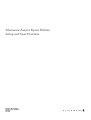 1
1
-
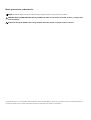 2
2
-
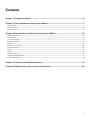 3
3
-
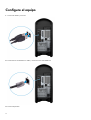 4
4
-
 5
5
-
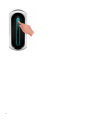 6
6
-
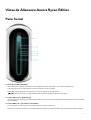 7
7
-
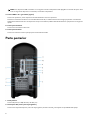 8
8
-
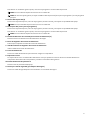 9
9
-
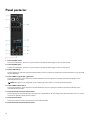 10
10
-
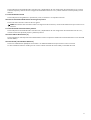 11
11
-
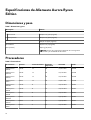 12
12
-
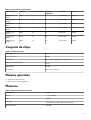 13
13
-
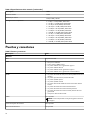 14
14
-
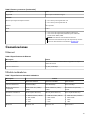 15
15
-
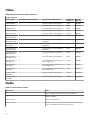 16
16
-
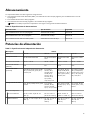 17
17
-
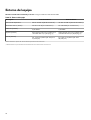 18
18
-
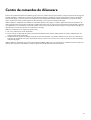 19
19
-
 20
20
Alienware Aurora Ryzen Edition R10 Guía del usuario
- Tipo
- Guía del usuario
Documentos relacionados
-
Alienware Aurora Ryzen Edition Guía del usuario
-
Alienware Area-51 R4 and R5 Guía del usuario
-
Alienware Area-51 R4 and R5 Guía del usuario
-
Alienware Area-51 Threadripper Edition R7 Guía del usuario
-
Alienware Aurora R12 Guía del usuario
-
Alienware Aurora R11 Guía del usuario
-
Alienware Area-51 Threadripper Edition R3 and R6 Guía de inicio rápido
-
Alienware m15 Ryzen Edition R5 Guía del usuario
-
Alienware Aurora R11 Guía del usuario
-
Alienware Aurora R9 Guía del usuario